Хотели бы вы узнать, как сделать установку Zabbix Proxy на Ubuntu Linux? В этом уроке мы покажем вам, как установить и настроить прокси Zabbix на компьютере под управлением Ubuntu Linux версии 18.
В нашем примере IP-адрес Zabbix Server: 200.200.200.200
В нашем примере IP-адрес Zabbix Proxy: 200.100.100.100
Список оборудования:
В следующем разделе представлен список оборудования, используемого для создания этого учебника Zabbix.
Все перечисленные выше аппаратные средства можно найти на веб-сайте Amazon.
Zabbix Playlist:
На этой странице мы предлагаем быстрый доступ к списку видеороликов, связанных с установкой Zabbix.
Не забудьте подписаться на наш канал YouTube, названный FKIT.
Учебное пособие Zabbix:
На этой странице мы предлагаем быстрый доступ к списку руководств, связанных с установкой Zabbix.
Учебник - NTP на Ubuntu Linux
Во-первых, мы собираемся настроить систему на использование правильной даты и времени с использованием NTP.
На консоли Linux используйте следующие команды, чтобы установить правильный часовой пояс.
# dpkg-reconfigure tzdata
Установите пакет Ntpdate и установите правильную дату и время сразу.
# apt-get update
# apt-get install ntpdate
# ntpdate pool.ntp.br
Команда Ntpdate использовалась для установки правильной даты и времени с использованием сервера: pool.ntp.br
Давайте установим службу NTP.
# apt-get install ntp
NTP - это сервис, который будет поддерживать обновление нашего сервера.
Используйте дату команды, чтобы проверить дату и время, настроенные на вашем Ubuntu Linux.
# date
Если система указала правильную дату и время, это означает, что вы выполнили все шаги правильно.
Учебник - MySQL Ubuntu Linux
Теперь мы можем перейти к установке службы базы данных.
На консоли Linux используйте следующие команды для установки необходимых пакетов.
# apt-get update
# apt-get install mysql-server mysql-client
Мастер установки запросит пароль для пользователя root.
Если мастер установки не запрашивает пароль, это означает, что ваш пароль пользователя пуст.
После завершения установки используйте следующую команду для доступа к серверу базы данных MySQL.
Чтобы получить доступ к серверу базы данных, введите пароль, установленный в мастере установки сервера MySQL.
# mysql -u root -p
Используйте следующую команду SQL для создания базы данных с именем zabbix.
CREATE DATABASE zabbix CHARACTER SET UTF8 COLLATE UTF8_BIN;
Используйте следующую команду SQL для создания пользователя базы данных с именем zabbix.
CREATE USER 'zabbix'@'%' IDENTIFIED BY 'kamisama123';
Попросите пользователя SQL с именем zabbix разрешить доступ к базе данных с именем zabbix.
GRANT ALL PRIVILEGES ON zabbix.* TO 'zabbix'@'%';
quit;
На консоли Linux используйте следующие команды для загрузки установочного пакета Zabbix.
# mkdir /downloads
# cd /downloads
# wget https://ufpr.dl.sourceforge.net/project/zabbix/ZABBIX%20Latest%20Stable/3.4.12/zabbix-3.4.12.tar.gz
Теперь нам нужно импортировать шаблон базы данных Zabbix в MySQL.
Извлеките установочный пакет Zabbix и импортируйте шаблон базы данных внутри MySQL.
Система будет запрашивать пароль пользователя Zabbix SQL каждый раз при попытке импортировать файл.
# tar -zxvf zabbix-3.4.12.tar.gz
# cd zabbix-3.4.12/database/mysql
# mysql -u zabbix -p zabbix < schema.sql
Вы завершили установку базы данных.
Вы импортировали схему базы данных Zabbix на сервере MySQL.
Учебник - Установка прокси Zabbix на Ubuntu
Теперь нам нужно установить Zabbix Proxy на Ubuntu Linux.
На консоли Linux используйте следующие команды для установки необходимых пакетов.
# groupadd zabbix
# useradd -g zabbix -s /bin/bash zabbix
# apt-get update
# apt-get install build-essential libmysqlclient-dev libssl-dev libsnmp-dev libevent-dev
# apt-get install libopenipmi-dev libcurl4-openssl-dev libxml2-dev libssh2-1-dev libpcre3-dev
# apt-get install libldap2-dev libiksemel-dev libcurl4-openssl-dev libgnutls28-dev fping
На консоли Linux используйте следующие команды для доступа к папке пакета Zabbix.
# cd /downloads/zabbix-3.4.12
# ls
aclocal.m4 build conf configure database include m4 man NEWS src
AUTHORS ChangeLog config.guess configure.ac depcomp INSTALL Makefile.am misc README upgrades
bin compile config.sub COPYING frontends install-sh Makefile.in missing sass
Скомпилируйте и установите Zabbix Proxy с помощью следующих команд:
# ./configure --enable-proxy --enable-agent --with-mysql --with-openssl --with-net-snmp --with-openipmi --with-libcurl --with-libxml2 --with-ssh2 --with-ldap
# make
# make install
Теперь вы должны найти расположение файла zabbix_proxy.conf в вашей системе.
После обнаружения вам необходимо отредактировать файл zabbix_proxy.conf.
# updatedb
# locate zabbix_proxy.conf
# vi /usr/local/etc/zabbix_proxy.conf
Вот исходный файл перед нашей конфигурацией.
Server=127.0.0.1
Hostname=Zabbix proxy
LogFile=/tmp/zabbix_proxy.log
DBName=zabbix_proxy
DBUser=zabbix
Timeout=4
LogSlowQueries=3000
Вот новый файл с нашей конфигурацией.
ProxyMode=0
Server=200.200.200.200
Hostname=zabbix-my-proxy
LogFile=/tmp/zabbix_proxy.log
DBHost=localhost
DBName=zabbix
DBUser=zabbix
DBPassword=kamisama123
Timeout=4
LogSlowQueries=3000
StartVMwareCollectors=5
StartPingers=5
FpingLocation=/usr/bin/fping
В нашем примере прокси Zabbix настроен для разрешения соединения с сервером Zabbix 200.200.200.200.
Серверу с IP-адресом 200.200.200.200 разрешено запрашивать и получать информацию от прокси-сервера.
Теперь вы должны найти расположение файла zabbix_agentd.conf в вашей системе.
После обнаружения вам нужно отредактировать файл zabbix_agentd.conf.
# updatedb
# locate zabbix_agentd.conf
# vi /usr/local/etc/zabbix_agentd.conf
Вот исходный файл перед нашей конфигурацией.
LogFile=/tmp/zabbix_agentd.log
Server=127.0.0.1
ServerActive=127.0.0.1
Hostname=Zabbix server
Вот новый файл с нашей конфигурацией.
LogFile=/tmp/zabbix_agentd.log
Server=127.0.0.1,200.200.200.200
ServerActive=200.200.200.200
Hostname=zabbix-my-proxy
В нашем примере агент Zabbix настроен на подключение сервера Zabbix 200.200.200.200.
Серверу с IP-адресом 200.200.200.200 можно запросить и получить информацию от агента.
Localhost, 127.0.0.1, может запрашивать и получать информацию от агента.
После завершения настройки воспользуйтесь следующей командой, чтобы запустить прокси Zabbix:
# /usr/local/sbin/zabbix_proxy
После завершения настройки воспользуйтесь следующей командой, чтобы запустить Zabbix Agent:
# /usr/local/sbin/zabbix_agentd
Учебное пособие - добавление прокси Zabbix на сервер Zabbix
Теперь нам нужно открыть панель инструментов сервера Zabbix и добавить новый прокси.
Откройте браузер и введите IP-адрес вашего веб-сервера plus / zabbix.
В нашем примере в браузере был введен следующий URL:
• http://35.162.85.57/zabbix
На экране входа в систему используйте имя пользователя по умолчанию и пароль по умолчанию.
• Имя пользователя по умолчанию: Admin
• Пароль по умолчанию: zabbix

После успешного входа в систему вы будете отправлены на панель инструментов Zabbix.

На экране панели инструментов откройте меню «Конфигурация» и выберите параметр «Хост».

В правом верхнем углу экрана нажмите кнопку «Создать прокси».
На экране конфигурации Proxy вам нужно будет ввести следующую информацию:
• Имя хоста - введите имя хоста для контроля.
• Видимое имя хоста - повторите имя хоста.
• Новая группа - введите имя для идентификации группы подобных устройств.
• Интерфейс агента - введите IP-адрес имени хоста.
Вот исходное изображение, перед нашей конфигурацией.
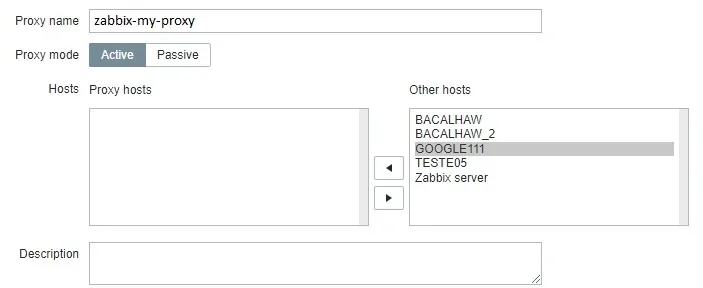
Нажмите кнопку «Добавить».
Подождите 3 минуты, чтобы сервер Zabbix просмотрел список прокси и обновил конфигурацию.
Через 3 минуты вернитесь на консоль компьютера, на котором запущен Zabbix-прокси.
После завершения настройки воспользуйтесь следующей командой, чтобы запустить прокси-сервер Zabbix:
# /usr/local/sbin/zabbix_proxy
Подождите 3 минуты для прокси-сервера Zabbix, чтобы прочитать список конфигураций с сервера Zabbix.
Поздравляем! Вы завершили установку и настройку Zabbix Proxy.
Учебник - Мониторинг прокси-компьютера
Теперь мы настроим Zabbix для мониторинга компьютера, на котором запущена служба прокси.
Откройте панель инструментов сервера Zabbix и добавьте прокси-компьютер в качестве хоста.

На экране панели инструментов откройте меню «Конфигурация» и выберите параметр «Хост».

В правом верхнем углу экрана нажмите кнопку «Создать хост».
На экране конфигурации хоста вам нужно будет ввести следующую информацию:
• Имя хоста - введите имя хоста Zabbix Proxy.
• Видимое имя хоста - повторите имя хоста.
• Новая группа - введите имя для идентификации группы подобных устройств.
• Интерфейс агента - введите IP-адрес прокси-сервера.
Вот исходное изображение, перед нашей конфигурацией.

Вот новое изображение с нашей конфигурацией.
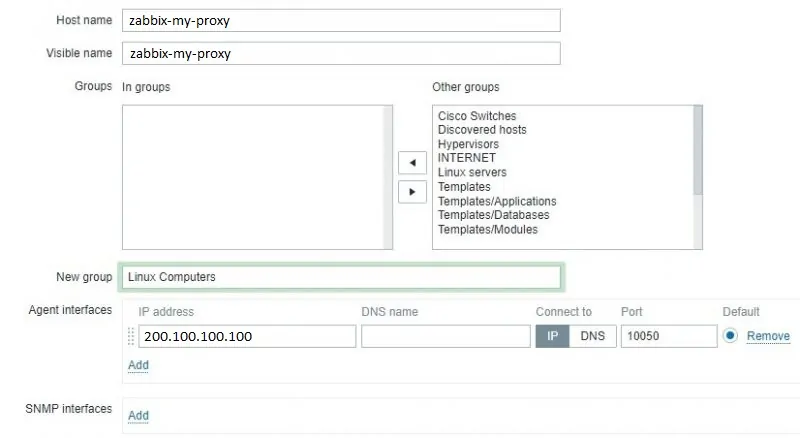
Затем нам нужно связать хост с определенным шаблоном сетевого монитора.
По умолчанию Zabbix поставляется с большим количеством шаблонов мониторинга.
Откройте вкладку «Шаблоны» в верхней части экрана.
Нажмите кнопку «Выбрать» и найдите шаблон с именем: TEMPLATE APP ZABBIX PROXY.
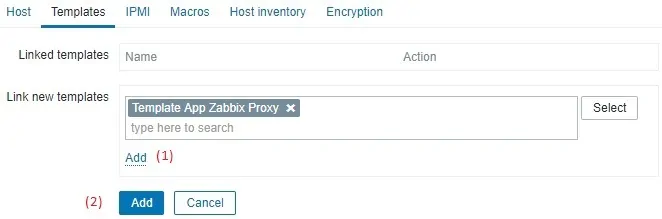
Нажмите кнопку «Добавить» (1).
Нажмите кнопку «Добавить» (2).
Через несколько минут вы сможете увидеть исходный результат на панели инструментов Zabbix.
Окончательный результат займет не менее одного часа.
По умолчанию Zabbix будет ждать 1 час, чтобы узнать количество интерфейсов, доступных на прокси-компьютере.
По умолчанию Zabbix будет ждать 1 час до сбора информации от сетевых интерфейсов.
Поздравляем! Вы настроили сервер Zabbix для мониторинга прокси-сервера Zabbix.
